解决方法:1、运行系统文件检查器,等待程序完成扫描并发出修复损坏文件的通知,重新启动计算机并检查应用程序错误是否消失。2、更新您的防病毒软件、安装可用的更新。3、卸载无用的软件。4、系统还原,恢复出厂设置。

未知软件异常0x40000015错误是Windows错误消息。它可能会在任何Windows版本的屏幕上弹出。但是,大多数投诉来自Windows 10用户。大多数情况下,问题都是由于系统文件损坏而发生的。
使用任何程序时可能会显示0x40000015未知软件异常错误。触发错误的主要原因是:
损坏的系统文件;
软件安装不完整;
更新安装问题;
不正确的卸载;
意外删除或更换Windows注册表;
等等
此外,0x40000015错误弹出有时会出现由于网络感染或PC恢复后,病毒/恶意软件/损坏的文件被删除。如果您怀疑您的设备可能感染了恶意软件,则应使用Reimage进行检查和修复。
在Windows上修复未知软件异常0x40000015错误的可能方法
只要您开始收到0x40000015错误代码,我们的建议就是使用Reimage或其他程序运行完整的系统扫描。这是因为它能够识别系统错误,损坏的文件,启动问题和类似的问题。此外,此特定工具还内置防病毒软件(Avira),这意味着它还会检查病毒和恶意软件。如果您不愿意使用其他软件进行0x40000015错误修复,则可以手动修复此问题。
修复1、运行系统文件检查器
错误发生的主要原因之一是损坏的系统文件。因此,运行系统文件检查器并自动修复损坏的文件可以帮助修复Windows上的0x40000015错误:
键入CMD在Windows的搜索框。右键单击命令提示符并选择以管理员身份运行。
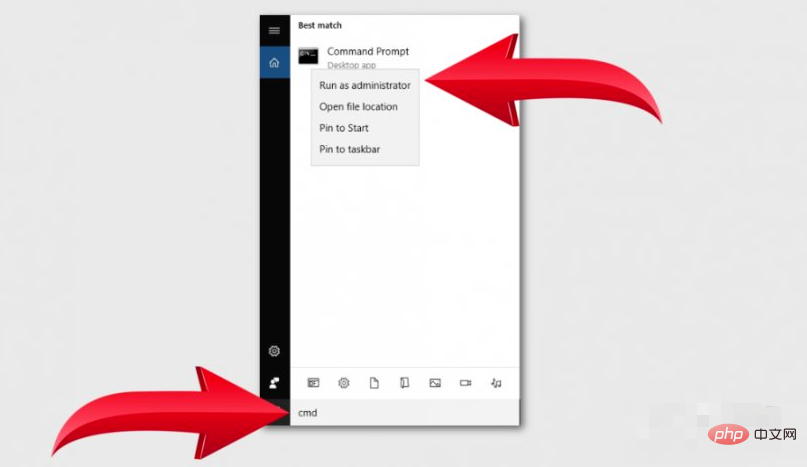
在命令提示符下键入以下命令并单击Enter:sfc / scannow
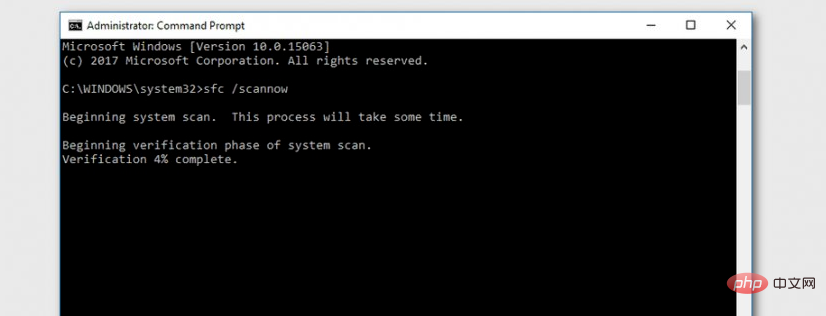
等待程序完成扫描并发出修复损坏文件的通知。
重新启动计算机并检查应用程序错误是否消失。
修复2、更新您的防病毒软件
如果Windows升级后出现0x40000015错误,建议检查您的防病毒程序是否为最新版本。有时会发生Windows更新损坏当前正在运行的防病毒软件。要检查这一点,你应该将你的防病毒更新到最新版本或删除它。
修复3、安装可用的更新
有时可用的软件或操作系统更新会使程序崩溃或无法正常工作,或者他们可能会修复损坏的文件。因此,你应该检查是否有任何可用的更新:
点击开始并打开设置。导航到更新和安全,然后单击Windows Update。
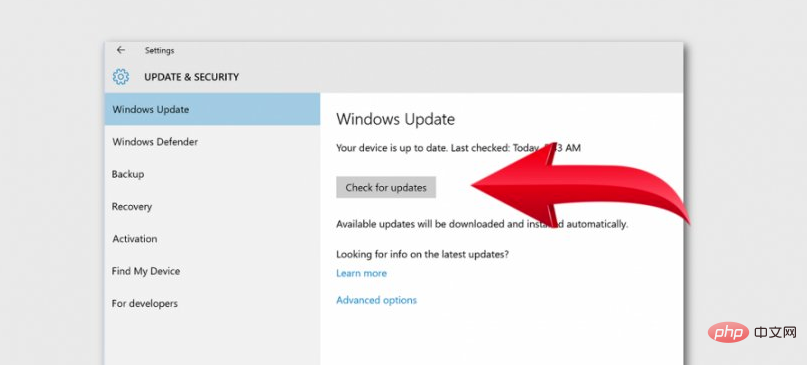
点击检查更新按钮。
如果有任何可用更新,请按照屏幕上的说明安装它们。
修复4、卸载无用的软件
未知软件异常0x40000015错误也可能是某些软件的原因。实际系统启动后,某些程序往往会加载一段时间。这就是为什么这种错误可能会在系统重新启动/启动后出现几分钟。要检查这个问题,你应该尝试干净启动你的系统。为此,您必须执行以下步骤:
1、点击搜索并在搜索框中输入msconfig。
选择系统配置并找到服务选项卡。
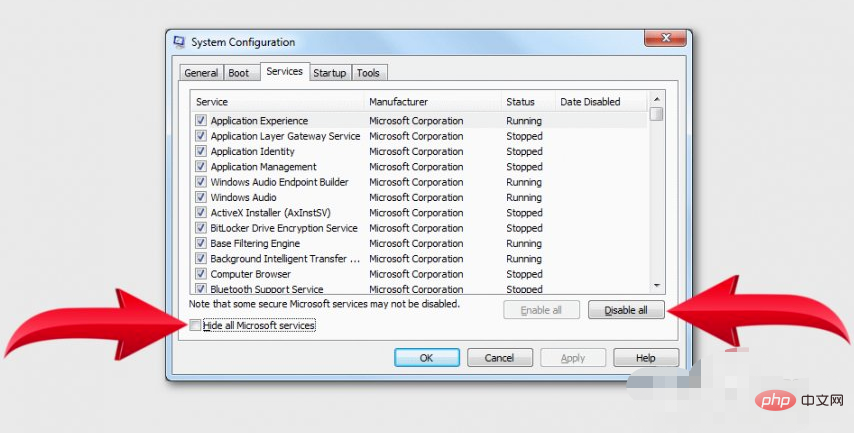
2、选择“ 隐藏所有Microsoft服务”,然后单击“ 全部禁用”。
之后,找到并单击打开任务管理器(在系统配置启动时)。
在这里您必须禁用所有项目,然后关闭任务管理器。
最后,单击确定并重新启动您的PC。
3、如果之后0x40000015错误消失,那么你应该检查你长时间没有使用的程序并删除它们。之后,重新启动您的设备并检查错误是否仍然存在。
修复5、系统还原
如果上述方法都无法解决此应用程序错误,则应考虑系统还原:
以管理员身份启动您的电脑。为此,您必须右键单击Win键并选择命令提示符(管理员)。
之后,单击赢钥匙,然后选择所有程序>附件>系统工具>系统还原
选择将计算机还原到更早时间,然后单击下一步。
当出现确认窗口时,再次点击下一步。
最后,重新启动你的电脑。
更多相关知识,请访问:PHP中文网!
Atas ialah kandungan terperinci 电脑报0x40000015错误怎么解决?. Untuk maklumat lanjut, sila ikut artikel berkaitan lain di laman web China PHP!

Alat AI Hot

Undresser.AI Undress
Apl berkuasa AI untuk mencipta foto bogel yang realistik

AI Clothes Remover
Alat AI dalam talian untuk mengeluarkan pakaian daripada foto.

Undress AI Tool
Gambar buka pakaian secara percuma

Clothoff.io
Penyingkiran pakaian AI

Video Face Swap
Tukar muka dalam mana-mana video dengan mudah menggunakan alat tukar muka AI percuma kami!

Artikel Panas

Alat panas

VSCode Windows 64-bit Muat Turun
Editor IDE percuma dan berkuasa yang dilancarkan oleh Microsoft

Muat turun versi mac editor Atom
Editor sumber terbuka yang paling popular

ZendStudio 13.5.1 Mac
Persekitaran pembangunan bersepadu PHP yang berkuasa

MinGW - GNU Minimalis untuk Windows
Projek ini dalam proses untuk dipindahkan ke osdn.net/projects/mingw, anda boleh terus mengikuti kami di sana. MinGW: Port Windows asli bagi GNU Compiler Collection (GCC), perpustakaan import yang boleh diedarkan secara bebas dan fail pengepala untuk membina aplikasi Windows asli termasuk sambungan kepada masa jalan MSVC untuk menyokong fungsi C99. Semua perisian MinGW boleh dijalankan pada platform Windows 64-bit.

DVWA
Damn Vulnerable Web App (DVWA) ialah aplikasi web PHP/MySQL yang sangat terdedah. Matlamat utamanya adalah untuk menjadi bantuan bagi profesional keselamatan untuk menguji kemahiran dan alatan mereka dalam persekitaran undang-undang, untuk membantu pembangun web lebih memahami proses mengamankan aplikasi web, dan untuk membantu guru/pelajar mengajar/belajar dalam persekitaran bilik darjah Aplikasi web keselamatan. Matlamat DVWA adalah untuk mempraktikkan beberapa kelemahan web yang paling biasa melalui antara muka yang mudah dan mudah, dengan pelbagai tahap kesukaran. Sila ambil perhatian bahawa perisian ini





